DirectX encontrou um erro irreversível: 4 etapas para corrigir
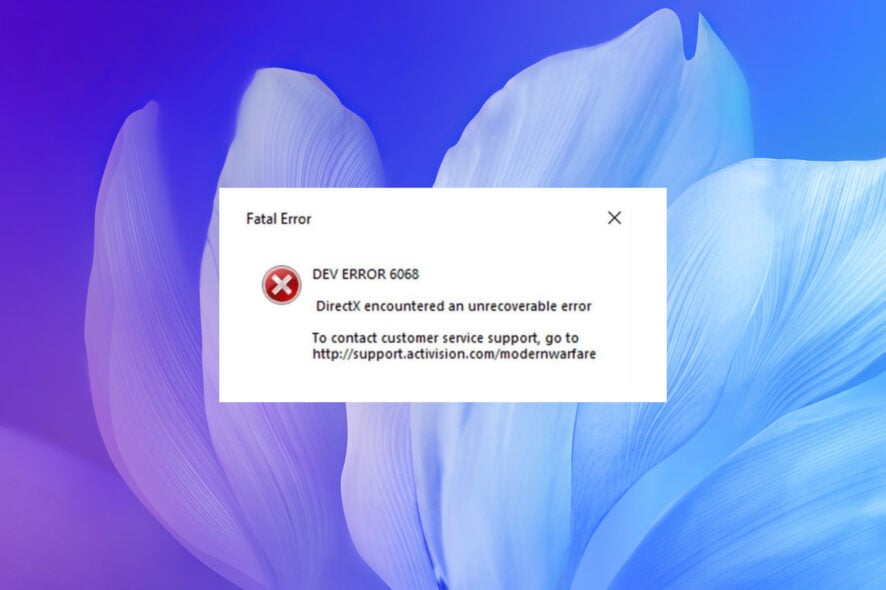 Alguns fanáticos de Call of Duty encontraram um erro irreversível do DirectX ao lançarem seus jogos no Windows.
Alguns fanáticos de Call of Duty encontraram um erro irreversível do DirectX ao lançarem seus jogos no Windows.
Quando isso ocorre, o jogo não inicia e retorna a seguinte mensagem: DirectX encontrou um erro irreversível, verifique o readme para possíveis soluções.
DirectX é uma série de APIs (Interfaces de Programação de Aplicações) essenciais para software multimídia. As versões mais recentes do DirectX garantem melhor qualidade gráfica para jogos do Windows.
O problema é mais frequente em títulos do COD, mas também pode ocorrer ao iniciar outros jogos do Windows. Então, vamos passar rapidamente por alguns cenários comuns.
Por que estou recebendo a mensagem de erro irreversível do DirectX?
Você pode encontrar a mensagem de erro irreversível do DirectX por várias razões. Algumas das causas comuns estão listadas abaixo.
- Hardware defeituoso pode resultar nesse erro.
- Existem alguns bugs ou falhas no jogo.
- Os drivers do sistema não estão atualizados.
- Você não está utilizando a versão mais recente ou compatível do DirectX.
- Seu PC não está instalado com a atualização mais recente.
- Seu PC não atende aos requisitos de software para COD Warzone.
- Existem alguns problemas com sua conexão à internet.
Onde pode ser encontrado o erro irreversível e como ele se parece?
- Erro DEV 6066 DirectX encontrou um erro irreversível (outros vários podem incluir Erro DEV 6068, Erro DEV 6071, ou Erro DEV 5761)
- DirectX encontrou um erro irreversível Dxgi_error_device_removed
- DirectX encontrou um erro irreversível Warzone
- Call of Duty WW2 DirectX encontrou um erro irreversível
- DirectX encontrou um erro irreversível em Modern Warfare
- DirectX encontrou um erro irreversível Plutonium
- Black Ops 2 DirectX encontrou um erro irreversível
- DirectX encontrou um erro irreversível Fivem
- DirectX encontrou um erro irreversível Vanguard
- Erro Recursivo DirectX encontrou um erro irreversível
- DirectX encontrou um erro irreversível em Windows 7
Se você tem um jogo retornando o erro irreversível do DirectX, é assim que você pode resolver o problema para que ele funcione.
Como posso corrigir o erro irreversível do DirectX no Windows 10?
1. Reinstale o driver da placa gráfica
- Pressione Win + R para abrir o Executar.
- Digite dxdiag para abrir a Ferramenta de Diagnóstico do DirectX.
- Anote os detalhes da placa gráfica e do fabricante incluídos na aba de exibição.
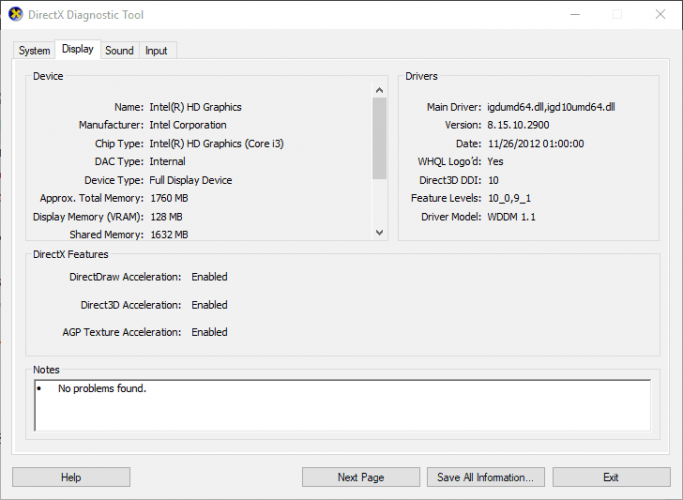
- Anote o sistema operacional 32 ou 64 bits.
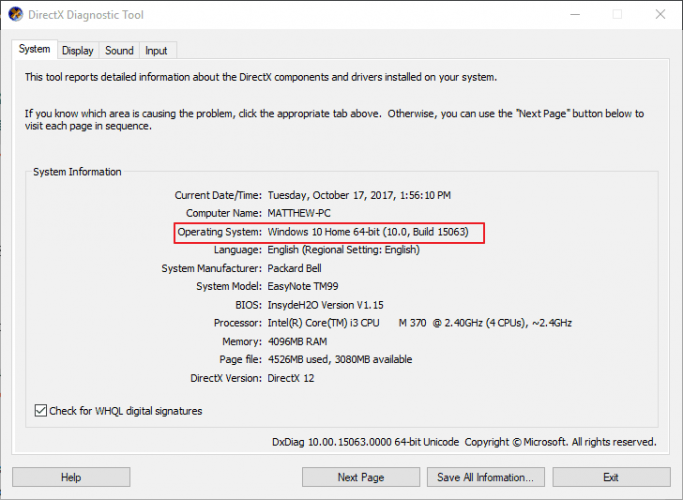
- Abra o site do fabricante da placa de vídeo e clique no link do driver ou do centro de downloads. Em seguida, insira sua placa gráfica na caixa de pesquisa.
- Selecione para baixar o driver de vídeo mais atualizado que seja compatível com sua plataforma do Windows.
- Clique com o botão direito no menu Iniciar e selecione Gerenciador de Dispositivos.
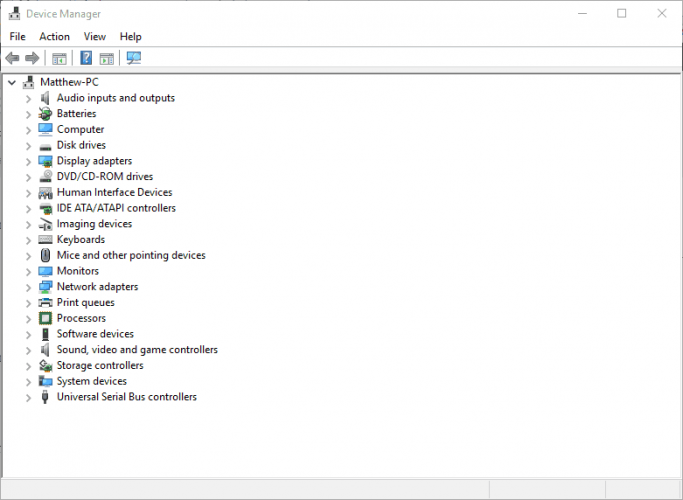
- Expanda a seção Adaptadores de vídeo e clique com o botão direito na sua placa gráfica listada para abrir seu menu de contexto.
-
Selecione a opção Desinstalar dispositivo no menu de contexto.
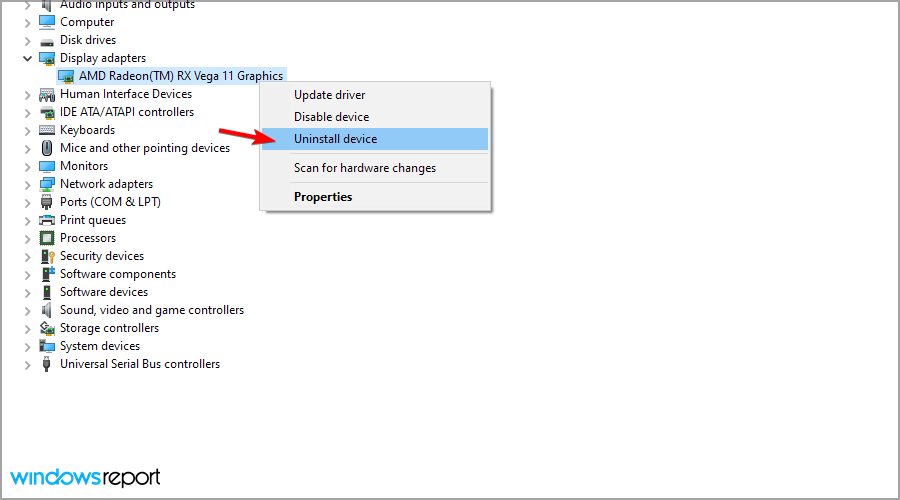
- Marque a caixa Excluir as configurações do driver para este dispositivo, e depois pressione o botão Desinstalar.
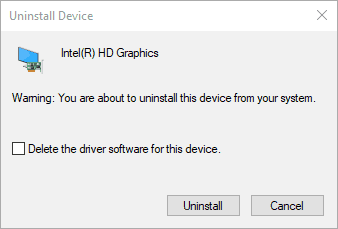
- Reinicie o sistema operacional Windows.
- Clique em Cancelar se uma janela de aviso abrir para detectar o driver da placa gráfica.
- Em seguida, instale o driver de placa gráfica baixado, selecionando seu instalador no Explorador de Arquivos. Você também pode precisar extrair a pasta zip primeiro.
1.1 Atualizar drivers automaticamente
Baixar drivers manualmente é um processo que envolve o risco de instalar o driver errado, o que pode levar a sérios mau funcionamento no seu sistema.
A maneira mais segura e fácil de atualizar drivers em um computador Windows é usando uma ferramenta automática, como PC HelpSoft Driver Updater. Esta ferramenta identifica automaticamente cada dispositivo em seu computador e o combina com as versões mais recentes dos drivers em um extenso banco de dados online.
Os drivers podem ser atualizados em lotes ou um por um, sem exigir que o usuário tome decisões complexas. Você também pode agendar verificações regulares e atualizações automáticas, para que não precise verificar seus drivers manualmente.
⇒ Obtenha o PC HelpSoft Driver Updater
2. Verifique os requisitos do sistema DirectX do jogo
- Abra a página do jogo na Steam .
- O requisito de sistema do DirectX para o jogo está listado na parte inferior da página da Steam. Clique em um link da página de requisitos de sistema no site do editor.
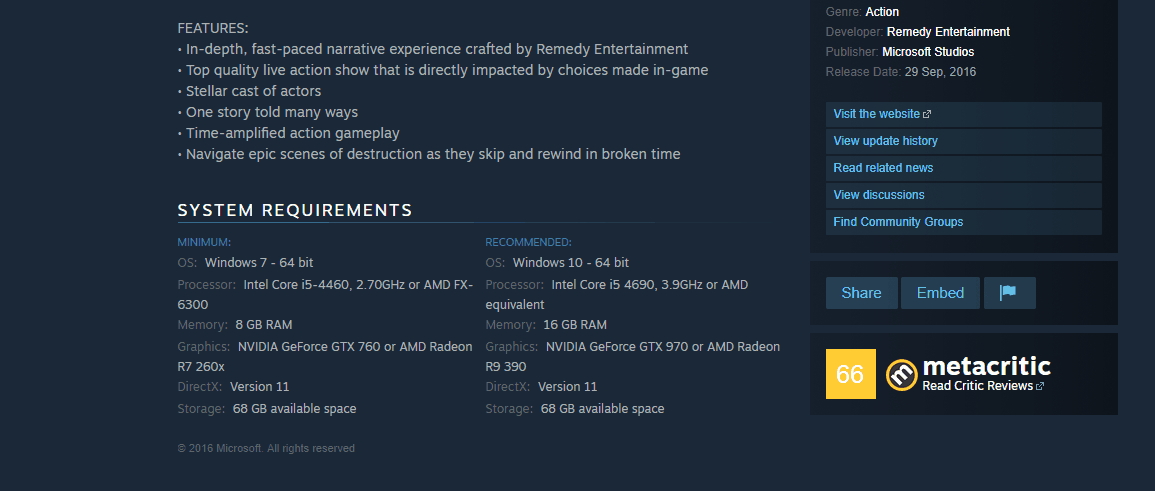
- Pressione Win + R para abrir o Executar.
- Insira dxdiag na caixa de texto e pressione OK.
-
Verifique a versão do DirectX listada.
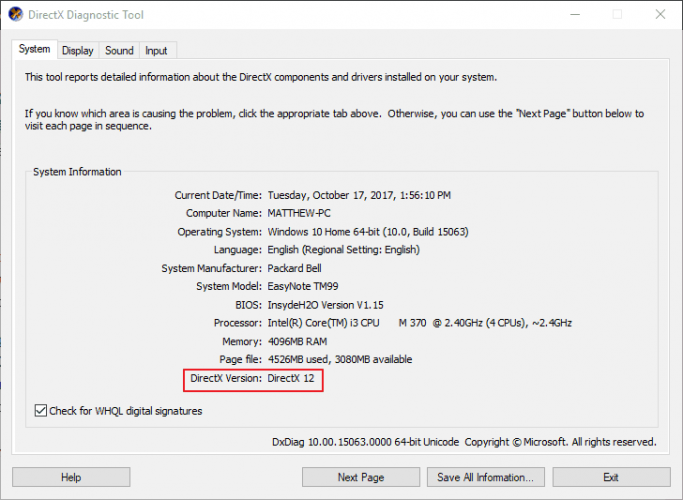
O erro irreversível do DirectX provavelmente ocorrerá se sua versão do DirectX não atender aos requisitos mínimos do sistema DX para um jogo.
Você pode ou não ser capaz de atualizar o DirectX, mas muito depende da sua plataforma Windows. Por exemplo, apenas o Windows 10 atualmente suporta o DirectX 12.
Não obstante, a Microsoft possui o Instalador Web do Runtime do DirectX para Usuários Finais, com o qual você pode atualizar versões de DX mais antigas.
Além disso, pode ser necessário atualizar seu sistema operacional Windows para obter o DirectX mais recente. Você também pode garantir que tem a versão mais recente do DirectX para uma plataforma atualizando o Windows.
As atualizações do Windows geralmente atualizam automaticamente o DirectX se houver uma versão mais recente, portanto, certifique-se de que o serviço de atualização do Windows não esteja desativado. Leia mais sobre este tópico
- Corrigir: Não é possível instalar o DirectX no Windows 10/11
- Erros do DirectX em League of Legends [Guia Rápido]
- Como corrigir erros do DirectX no Windows 11
- A função GetDeviceRemovedReason do DirectX falhou com erro
- Problemas do DirectX 11 em FIFA 21 [Soluções Rápidas]
3. Configure a Escala de Exibição
- Clique com o botão direito na área de trabalho e selecione Configurações de Exibição.
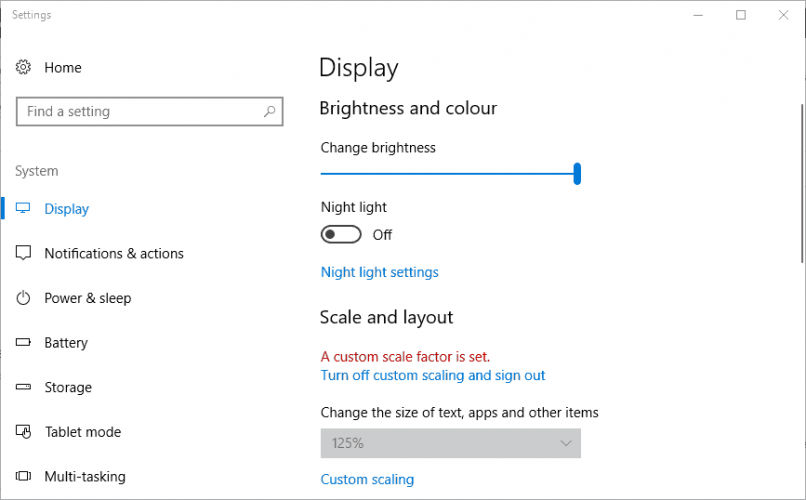
- Clique em Escala personalizada para inserir um valor de escala DPI personalizado.
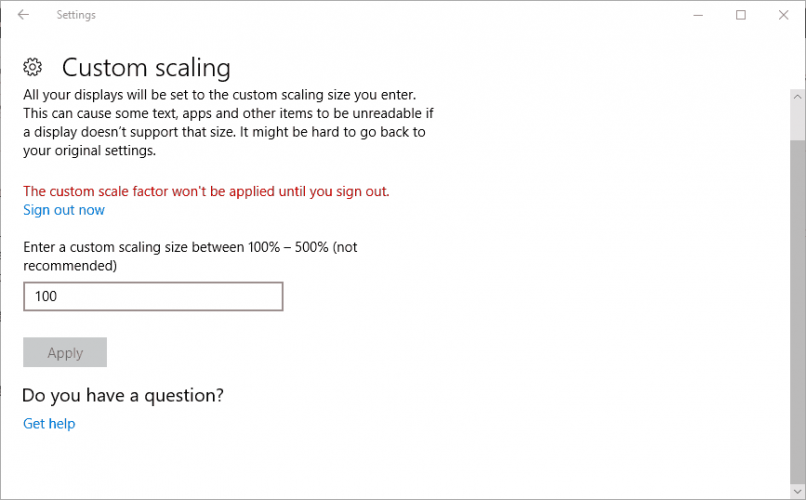
- Insira 100 na caixa de texto, se esse não for o seu valor atual de escala DPI, e clique no botão Aplicar.
- Em seguida, clique em Sair para aplicar o fator de escala personalizado.
- No Windows 8, arraste o controle deslizante da barra de escala DPI para a esquerda.
4. Edite o Registro
- Pressione Win + R para abrir o diálogo Executar.
-
Digite Regedit e pressione OK.
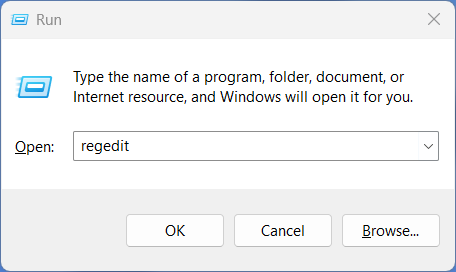
-
Navegue até esta localização do registro:
ComputadorHKEY_CLASSES_ROOTPROTOCOLSFiltertext/xml - Clique em Arquivo.
- Selecione Exportar, insira um título de arquivo e clique em Salvar para fazer backup da ramificação do registro selecionada.
- Clique com o botão direito em text/XML, selecione a opção Deletar e pressione o botão Sim para confirmar.
- Feche o Editor do Registro.
Como faço para corrigir o erro irreversível do DirectX no Windows 11?
Embora as soluções acima também sejam aplicáveis para um PC com Windows 11, temos um guia dedicado para usuários do Windows 11 para ajudá-los a resolver os erros do DirectX em seus PCs.
Você pode conferir nosso guia em 8 Métodos que você pode usar para Corrigir Erros do DirectX no Windows 11 e aplicar as soluções, uma por uma, para resolver o erro.
Por que continuo recebendo erros do DirectX?
Você continuará recebendo erros do DirectX devido às razões mencionadas abaixo.
- Bugs inesperados no jogo.
- Arquivos de jogo corrompidos.
- Drivers do sistema desatualizados.
- DirectX desatualizado.
- Seu PC não atende aos requisitos mínimos para o jogo.
- Aplicativos de terceiros estão em conflito.
- Seu Firewall está bloqueando o jogo.
Essas são algumas possíveis correções que podem resolver o erro irreversível do DirectX. Também temos um artigo que fornecerá diferentes soluções para problemas do DirectX.
Problemas do DirectX podem afetar vários jogos, e recentemente escrevemos sobre o erro fatal da Wuthering Waves na linha 125, que é causado pelo DirectX.
Se você tiver mais correções para o erro irreversível do DX, por favor, compartilhe-as abaixo.













